Для Братчан
Как разобрать ноутбук HP Pavilion dv6-1245dx. Часть 2 – замена привода ДВД и клавиатуры.
Опубликовано 03 Ноябрь 2014
Просмотров: 3476
Шаг 1
-
Выверните один крепежный винт из модуля беспроводной локальной сети серебристого цвета, и вытяните модуль из гнезда под наклоном в сорок пять градусов.
-
Винт, указанный на фотографии, имеет размеры 4 мм в длину и головку шириной 4 мм.

Шаг 2
-
Разблокируйте разъем, соединяющий жесткий диск с системной платой путем поднятия пленочной вкладки, так, как это показано на фотографии.


Шаг 3
-
Выверните крепежный винт, которым оптический дисковод крепится к корпусу компьютера.
-
Винт должен быть полностью удален для оптического дисковода, не оставаясь в резьбовом отверстии. Он имеет размеры 7 мм в длину и головку шириной 4 мм, поэтому заранее выберите подходящую отвертку.

Шаг 4
-
Вставьте скрепку в лоток для диска, открывая отверстие оптического привода. Лоток для диска будет извлечен автоматически, когда скрепка достигнет нужной точки.
-
Перед извлечением оптического дисковода, убедитесь, что диск не вставлен в привод. Оптические диски довольно хрупкие, поэтому с ними следует обращаться с особой осторожностью.
-
Возможно, вам потребуется несколько попыток, чтобы достичь скрепкой точки, нажим на которую вызывает извлечение лотка для диска, так как она расположена довольно далеко назад в оптическом дисководе.
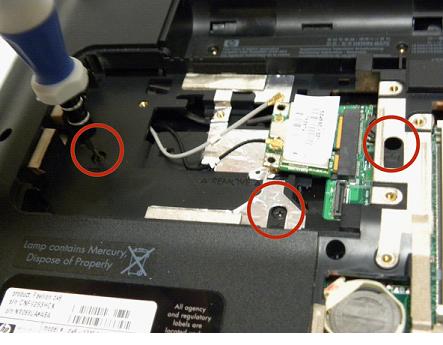

Шаг 5
-
Удалите 4 винта, отмеченные с клавиатуры символы. Один находится слева от модуля памяти, два отсека для жесткого диска, и один находится в аккумуляторном отсеке.
-
Винты 7 мм в длину и руководителей шириной 4 мм.

Шаг 6
-
Переверните компьютер так, чтобы клавиатура была развернута к вам.


Шаг 7
-
С помощью пластикового заостренного инструмента ослабьте накладное покрытие клавиатуры, вставив инструмент под крышку, и аккуратно потянув вверх до тех пор, пока покрытие не отделится от основания. Начинать следует в правом верхнем углу клавиатуры и постепенно отделять покрытие по всему периметру кромки.
-
Клавиатура будет оставаться подключенной к системной плате.

Шаг 8
-
Удерживая накладное покрытие, снимите три крепежных винта серебряного цвета, под которыми находится соединение клавиатуры с основанием компьютера.
-
Винты имеют длину в четыре мм в длину и головки шириной 4 мм. Обозначены на вышепредставленной фотографии красным цветом.


Шаг 9
-
Полностью отделите верхнее накладное покрытие.
-
Приподнимите клавиатуру от основания компьютера. Помните, что она по-прежнему будет прикреплена к системной плате, поэтому не совершайте резких движений, не пытайтесь оторвать клавиатуру.



Шаг 10
-
Наклоните нижнюю кромку клавиатуры вверх по направлению к дисплею.
-
Потяните вверх черную вкладку, чтобы разблокировать разъем кабеля клавиатуры. -
Следующим шагом аккуратно вытащите кабель, удерживая синюю область, чтобы удалить кабель целиком. -
Теперь клавиатура может быть полностью удалена. Снимите ее и отложите удаленную клавиатуру в сторону.
Так же вы можете прочитать другие части статьи:
Источник: ifixit.com